如何在电脑上将Wps文字恢复为Word文档的默认打开程序?接下来,我们将详细介绍操作步骤。
1、 我们可以看到现在的Doc文档,直接双击后使用Wps文字打开了,出现这种情况我们怎么办呢?
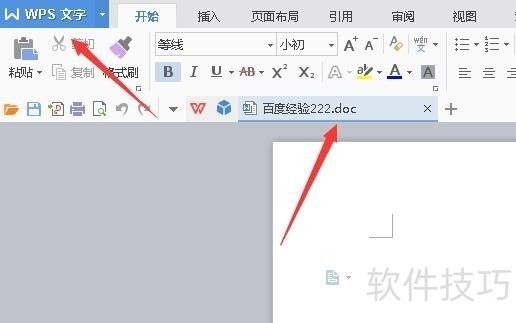
2、 回到Windows10桌面,右键点击桌面左下角的开始按钮,在弹出菜单中选择“设置”菜单项。
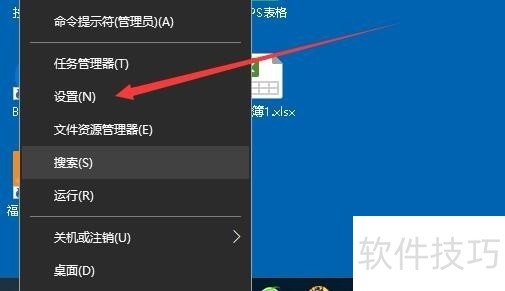
3、 接下来就会打开Windows设置窗口,在窗口中点击“应用”图标。
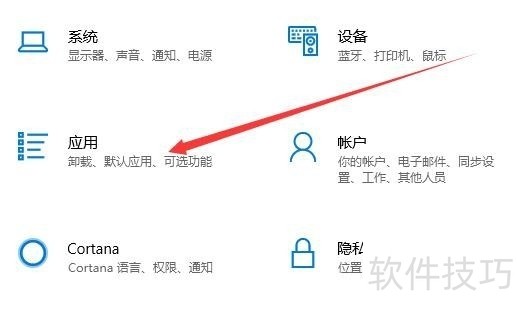
4、 在打开的Windows10应用和功能窗口中,我们点击左侧边栏的“默认应用”菜单项。
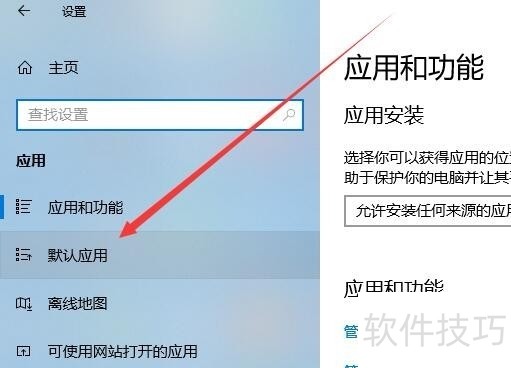
5、 在右侧的窗口中,我们可以看到一个“按文件类型指定默认应用”的快捷链接,点击打开该快捷链接。
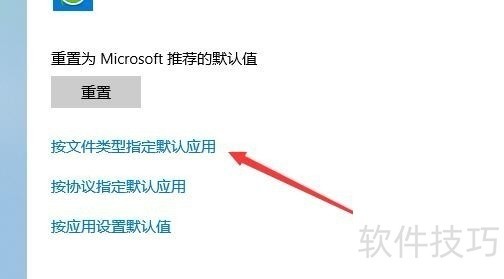
6、 接下来我们找到.doc扩展名,然后点击后面的按钮。
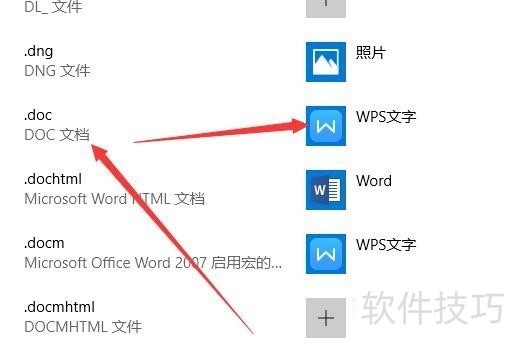
7、 接下来在弹出的选择应用菜单中,我们找到并选择Word菜单项
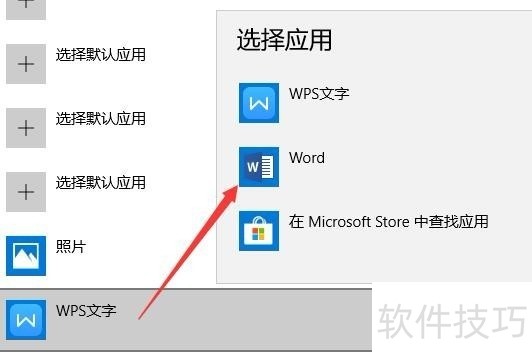
文章标题:Word文档总是使用Wps文字打开怎么办
文章链接://m.i-boarding.com/jiqiao/205450.html
为给用户提供更多有价值信息,ZOL下载站整理发布,如果有侵权请联系删除,转载请保留出处。
- 上一问:WPS中如何导出高清无水印图片
- 下一问:WPS如何设置自动备份
相关软件推荐
其他类似技巧
- 2024-09-08 18:21:02WPS如何插入文本框
- 2024-09-08 18:19:01wps2019文字怎么样取消编辑页面中的回车换行符
- 2024-09-08 18:15:01如何在苹果手机WPS的下拉列表中输入其他内容
- 2024-09-08 18:06:02如何更改WPS演示文稿中的形状颜色
- 2024-09-08 17:51:02wps的手动绘图笔在哪里?
- 2024-09-08 17:31:01如何将WPS中的文字快速输出为图片
- 2024-09-08 17:27:02手机wps怎么分享文件
- 2024-09-08 17:15:02WPS表格数字如何分段显示
- 2024-09-08 17:08:02如何查看WPS2019专业版是否被激活
- 2024-09-08 16:32:02wps表格标题怎么设置
金山WPS Office软件简介
WPS大大增强用户易用性,供用户根据特定的需求选择使用,并给第三方的插件开发提供便利。ZOL提供wps官方下载免费完整版。软件特性:办公, 由此开始新增首页, 方便您找到常用的办公软件和服务。需要到”WPS云文档”找文件? 不用打开资源管理器, 直接在 WPS 首页里打开就行。当然也少不了最近使用的各类文档和各种工作状... 详细介绍»









